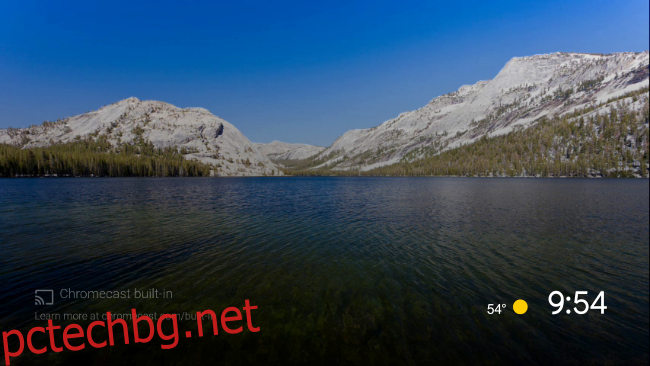Android TV може да не е толкова персонализиран като телефон с Android, но все още можете да направите много, за да го персонализирате. Един от тях е да изберете кой скрийнсейвър да използвате. Ще ви покажем как да го промените.
Точно както на компютър, скрийнсейвърът на Android TV е това, което виждате, когато устройството е неактивно. По подразбиране той показва висококачествени снимки, заедно с текущото време и времето. Има обаче много повече, които можете да направите с тази функция.
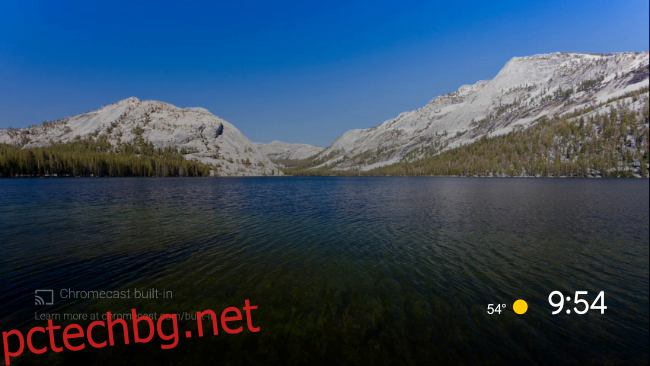 Скрийнсейвърът на Android TV по подразбиране.
Скрийнсейвърът на Android TV по подразбиране.
В Google Play Store има десетки приложения за скрийнсейвъри, така че можете да придадете на своя Android TV чисто нов облик. Просто въведете „screen saver“ или „daydream“ (старото име на функцията) в лентата за търсене и след това инсталирайте този, който харесвате.
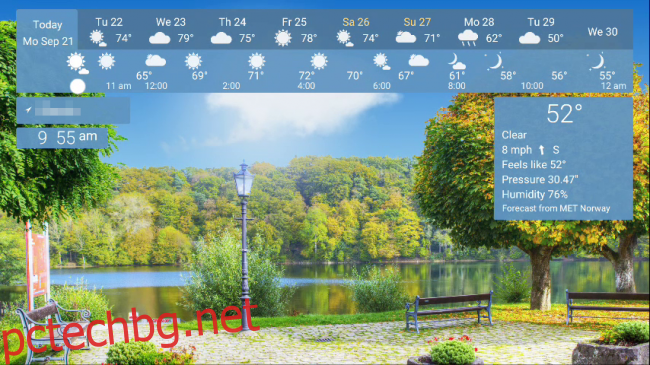 „YoWindow” скрийнсейвър за времето.
„YoWindow” скрийнсейвър за времето.
След като инсталирате този, който искате, е време да го зададете като скрийнсейвър. Изберете иконата на зъбно колело в горния десен ъгъл на началния екран, за да отворите Настройки.
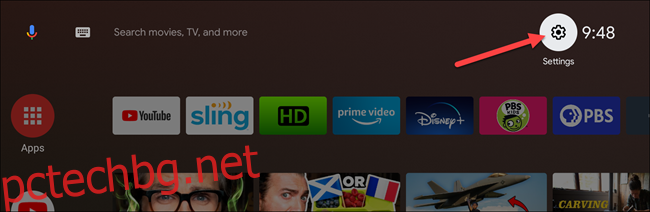
След това изберете „Предпочитания за устройство“.
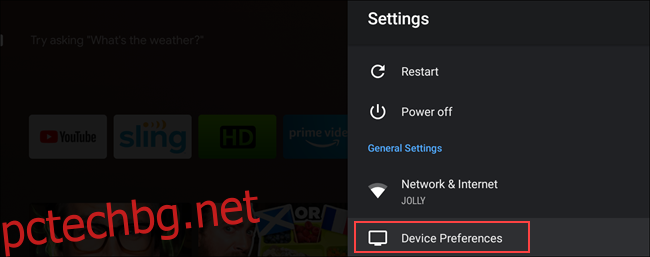
Придвижете се надолу и изберете „Скрийнсейвър“.
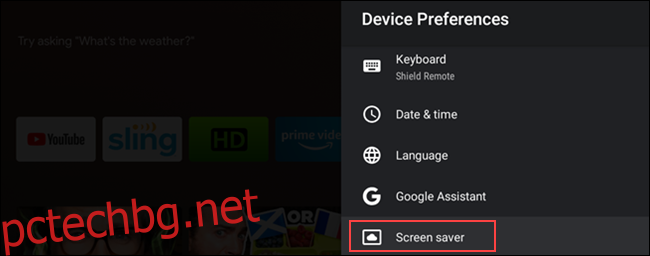
В горната част на менюто „Скрийнсейвър“ изберете още веднъж „Скрийнсейвър“.
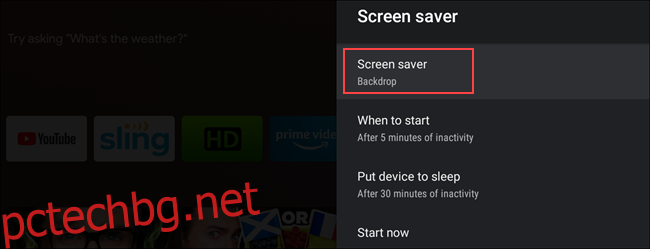
Изберете скрийнсейвъра, който искате да използвате (нашият е YoWindow).
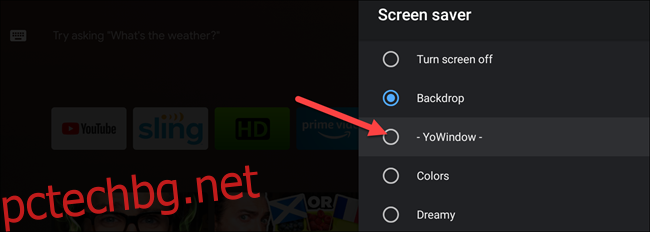
Ако използвате скрийнсейвър от Play Store, опциите за това приложение ще се отворят автоматично. Някои обаче ще изискват повече настройка от други. Изберете предпочитанията си и след това щракнете върху бутона Назад на дистанционното управление.
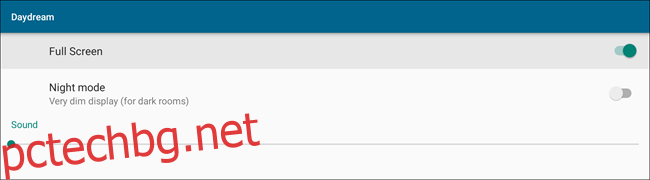 Предпочитанията за скрийнсейвър в YoWindow.
Предпочитанията за скрийнсейвър в YoWindow.
И накрая, можете да настроите следните настройки, за да промените как ще работи скрийнсейвърът:
„Кога да започнете“: Броят минути на неактивност преди стартиране на скрийнсейвъра.
„Поставяне на устройството в заспиване“: Броят минути на неактивност, преди телевизорът ви да заспи.
„Започнете сега“: Вижте скрийнсейвъра в момента. Тази опция е идеална за бърз преглед на скрийнсейвър.
“Sleep Now”: За да поставите телевизора в режим на заспиване в момента.
„Stay Awake on Music“: Ако се възпроизвежда музикално приложение, телевизорът няма да заспи.
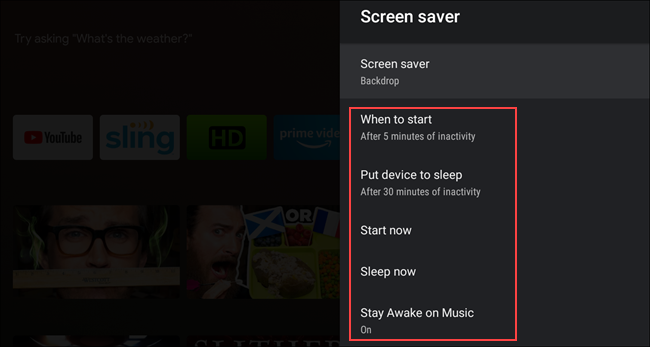
За съжаление, не можете да промените тапета на началния екран на Android TV. Въпреки това скрийнсейвърът е това, което ще виждате най-често, така че изберете този, който наистина харесвате да гледате.